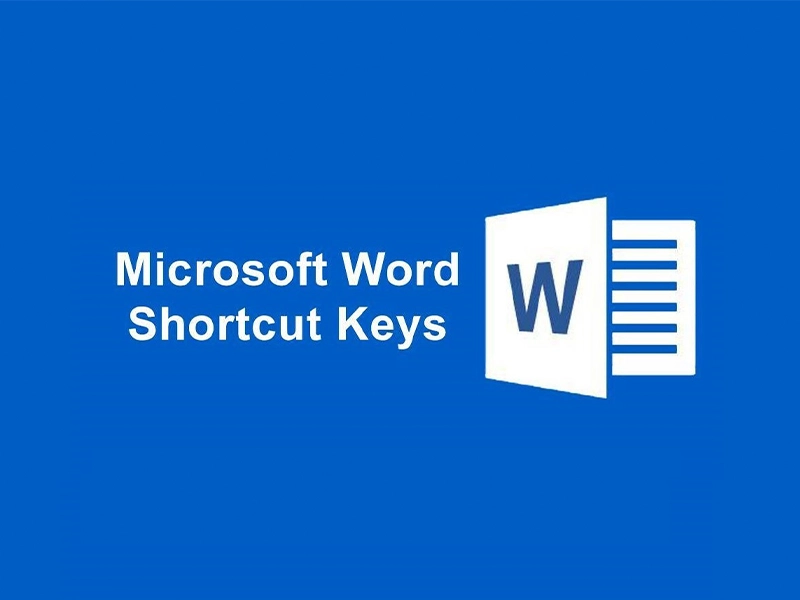مجله ایران مایکروسافت
دسته بندی ها


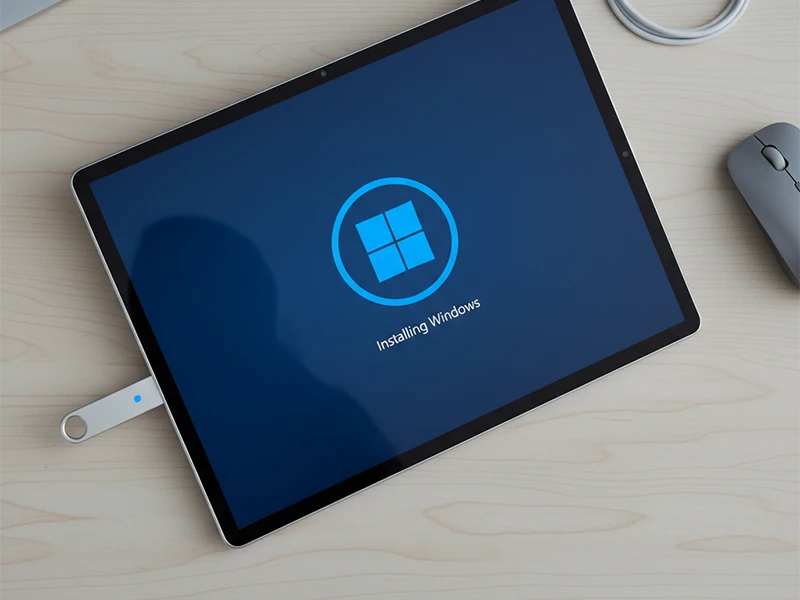
- ایران مایکروسافت
- بدون دیدگاه
راهنمای جامع نصب ویندوز 11 با فلش – عبور از محدودیتها برای تجربهای بینقص
- دسته بندی ها: آموزش و ترفند
ورود به دنیای ویندوز 11، با طراحی مدرن، قابلیتهای امنیتی پیشرفته و بهینهسازیهای عملکردی، تجربهای تازه را برای کاربران به
آنچه در این مقاله خواهید خواند
ورود به دنیای ویندوز 11، با طراحی مدرن، قابلیتهای امنیتی پیشرفته و بهینهسازیهای عملکردی، تجربهای تازه را برای کاربران به ارمغان آورده است. نصب تمیز (Clean Install) این سیستم عامل از طریق فلش مموری، نه تنها یک روش ایدهآل برای ارتقا از نسخههای قدیمیتر ویندوز است، بلکه راهی مؤثر برای حذف فایلهای اضافی، رفع مشکلات سیستمی و تضمین بهترین عملکرد ممکن برای سختافزار شما محسوب میشود. این فرآیند به شما امکان میدهد تا از ابتدا یک سیستم عامل کاملاً بهینه و عاری از هرگونه آلودگی نرمافزاری را تجربه کنید.
با این حال، ویندوز 11 به دلیل نیازمندیهای سختافزاری جدید و سختگیرانهتر، چالشهایی را برای برخی از کاربران، به ویژه آن دسته که دارای سیستمهای قدیمیتر هستند، ایجاد کرده است. این راهنما به طور جامع و گام به گام، تمام جنبههای نصب ویندوز 11 با فلش را پوشش میدهد و راهحلهایی عملی برای عبور از این محدودیتها ارائه میکند. ما با تمرکز بر جزئیات فنی و تکنیکهای حرفهای، شما را در مسیری هموار برای نصب موفقیتآمیز این سیستم عامل همراهی خواهیم کرد. اگر از سختافزار قدیمیتری استفاده میکنید که با ویندوز 11 سازگار نیست، شاید «راهنمای نصب ویندوز 10 با فلش» برای شما مناسبتر باشد.

آمادگی سختافزاری: آیا سیستم شما برای ویندوز 11 مهیاست؟
پیش از اقدام به نصب ویندوز 11، اولین و مهمترین گام، اطمینان از سازگاری سختافزاری سیستم شماست. مایکروسافت برای ویندوز 11 نیازمندیهای جدیدی را تعریف کرده که هدف آنها افزایش امنیت، بهبود عملکرد و پایداری سیستم است. نادیده گرفتن این الزامات میتواند منجر به مشکلاتی در طول نصب، عدم پایداری سیستم عامل پس از نصب، یا حتی عدم امکان نصب ویندوز شود. بنابراین، بررسی دقیق این موارد پیش از شروع فرآیند، کلید یک نصب موفق و بدون دردسر است.
درک این نیازمندیها به شما کمک میکند تا تصمیم بگیرید آیا سیستم فعلیتان قادر به اجرای ویندوز 11 است یا خیر، و در صورت نیاز، چه ارتقاهایی باید انجام دهید. این بخش به تفصیل به مهمترین نیازمندیهای سختافزاری میپردازد و راهنماییهای لازم برای بررسی آنها را ارائه میدهد.
نیازمندیهای کلیدی ویندوز 11
ویندوز 11 به حداقلهای سختافزاری خاصی نیاز دارد تا بتواند به درستی کار کند. این شامل یک پردازنده 64 بیتی با حداقل دو هسته و فرکانس 1 گیگاهرتز، 4 گیگابایت رم، 64 گیگابایت فضای ذخیرهسازی، و یک کارت گرافیک سازگار با DirectX 12 یا بالاتر به همراه درایور WDDM 2.0 است. این مشخصات پایه برای اجرای روان ویندوز ضروری هستند و اطمینان از وجود آنها، اولین گام برای شروع فرآیند نصب است.
اهمیت TPM 2.0 و Secure Boot
یکی از مهمترین و بحثبرانگیزترین نیازمندیهای ویندوز 11، ماژول پلتفرم مورد اعتماد (TPM) نسخه 2.0 و فعال بودن Secure Boot است. TPM 2.0 یک تراشه امنیتی سختافزاری است که وظیفه نگهداری کلیدهای رمزنگاری و دادههای حساس را بر عهده دارد و به افزایش امنیت سیستم عامل کمک شایانی میکند. Secure Boot نیز یک ویژگی امنیتی در UEFI است که تضمین میکند تنها نرمافزارهای مورد اعتماد و امضا شده توسط سازنده سیستم عامل میتوانند در زمان بوت اجرا شوند و از بارگذاری بدافزارها در مراحل اولیه بوت جلوگیری میکند. فعال بودن این دو ویژگی برای نصب ویندوز 11 ضروری است، مگر اینکه از روشهای خاصی برای دور زدن آنها استفاده شود.
مشخصه | حداقل نیازمندی |
پردازنده | 1 گیگاهرتز یا سریعتر، 2 هسته یا بیشتر در یک پردازنده 64 بیتی سازگار یا SoC |
رم | 4 گیگابایت |
فضای ذخیرهسازی | 64 گیگابایت یا بیشتر |
کارت گرافیک | سازگار با DirectX 12 یا بالاتر با درایور WDDM 2.0 |
سیستم عامل | UEFI با قابلیت Secure Boot |
TPM | ماژول پلتفرم مورد اعتماد (TPM) نسخه 2.0 |
نمایشگر | 9 اینچ یا بزرگتر، رزولوشن 720p، 8 بیت در هر کانال رنگی |
خبر خوب برای کاربران سرفیس: تمام مدلهای سرفیس جدید که در ایران مایکروسافت عرضه میشوند، به طور کامل با ویندوز 11 سازگار بوده و تمامی نیازمندیهای سختافزاری از جمله TPM 2.0 و Secure Boot را دارا میباشند. با خرید سرفیس از ما، از دردسرهای بررسی سازگاری بینیاز خواهید بود. برای آشنایی بیشتر با محصولات مایکروسافت و دسترسی به جدیدترین اخبار، از وبسایت ایران مایکروسافت بازدید فرمایید.
ساخت فلش بوتیبل ویندوز 11: عبور هوشمندانه از موانع
پس از اطمینان از آمادگی سختافزاری، گام بعدی ایجاد یک فلش مموری بوتیبل حاوی فایلهای نصب ویندوز 11 است. این فلش مموری به شما امکان میدهد تا سیستم خود را از طریق آن بوت کرده و فرآیند نصب را آغاز کنید. در حالی که مایکروسافت ابزار رسمی Media Creation Tool را برای این منظور ارائه میدهد، این ابزار محدودیتهای سختافزاری ویندوز 11 را اعمال میکند و به شما اجازه نصب بر روی سیستمهای ناسازگار را نمیدهد.
برای عبور از این محدودیتها و فراهم آوردن امکان نصب ویندوز 11 بر روی طیف وسیعتری از سختافزارها، استفاده از ابزارهای شخص ثالث مانند Rufus به شدت توصیه میشود. Rufus یک ابزار قدرتمند و رایگان است که به شما اجازه میدهد تا فلش بوتیبل با تنظیمات دلخواه ایجاد کنید و به راحتی از موانع سختافزاری مایکروسافت عبور کنید. این بخش به شما نشان میدهد چگونه با استفاده از Rufus، یک فلش بوتیبل کارآمد و منعطف برای نصب ویندوز 11 بسازید.

دانلود فایل ISO رسمی و ابزار Rufus
برای شروع، شما به دو چیز نیاز دارید: فایل ISO رسمی ویندوز 11 و نرمافزار Rufus. فایل ISO را میتوانید از وبسایت رسمی مایکروسافت دانلود کنید. اطمینان حاصل کنید که آخرین نسخه ویندوز 11 را برای بهترین تجربه دریافت میکنید. نرمافزار Rufus نیز به صورت رایگان از وبسایت رسمی آن قابل دانلود است. این ابزار حجم کمی دارد و نیاز به نصب ندارد، تنها کافیست فایل اجرایی آن را دانلود کرده و اجرا کنید.
پیکربندی Rufus برای نصب بدون محدودیت
پس از دانلود فایل ISO و Rufus، فلش مموری خود را (با حداقل 8 گیگابایت فضا) به کامپیوتر متصل کنید و Rufus را اجرا کنید. در پنجره Rufus، ابتدا در قسمت “Device”، فلش مموری خود را انتخاب کنید. سپس، در قسمت “Boot selection”، با کلیک بر روی “SELECT”، فایل ISO ویندوز 11 را که قبلاً دانلود کردهاید، انتخاب کنید. در بخش “Image option”، گزینه “Standard Windows installation” را انتخاب کنید.
مهمترین بخش در این مرحله، تنظیمات “Windows User Experience” است که پس از انتخاب فایل ISO ظاهر میشود. در این پنجره، شما قادر خواهید بود تا محدودیتهای سختافزاری ویندوز 11 را دور بزنید. گزینههای کلیدی که باید فعال کنید شامل “Remove requirement for 4GB+ RAM, Secure Boot and TPM 2.0” است که به سیستمهای فاقد این ویژگیها اجازه نصب میدهد. همچنین، گزینه “Remove requirement for an online Microsoft account” به شما امکان میدهد تا در طول فرآیند نصب، یک حساب کاربری محلی (Local Account) ایجاد کنید و از الزام اتصال به اینترنت و ساخت حساب مایکروسافت عبور کنید. پس از انتخاب این گزینهها، بر روی دکمه “Start” کلیک کنید و منتظر بمانید تا فرآیند ساخت فلش بوتیبل به اتمام برسد. این فرآیند ممکن است بسته به سرعت فلش و سیستم شما، کمی زمانبر باشد.
دانلود فایل ISO رسمی و ابزار Rufus
برای شروع، شما به دو چیز نیاز دارید: فایل ISO رسمی ویندوز 11 و نرمافزار Rufus. فایل ISO را میتوانید از وبسایت رسمی مایکروسافت دانلود کنید. اطمینان حاصل کنید که آخرین نسخه ویندوز 11 را برای بهترین تجربه دریافت میکنید. نرمافزار Rufus نیز به صورت رایگان از وبسایت رسمی آن قابل دانلود است. این ابزار حجم کمی دارد و نیاز به نصب ندارد، تنها کافیست فایل اجرایی آن را دانلود کرده و اجرا کنید.
پیکربندی Rufus برای نصب بدون محدودیت
پس از دانلود فایل ISO و Rufus، فلش مموری خود را (با حداقل 8 گیگابایت فضا) به کامپیوتر متصل کنید و Rufus را اجرا کنید. در پنجره Rufus، ابتدا در قسمت “Device”، فلش مموری خود را انتخاب کنید. سپس، در قسمت “Boot selection”، با کلیک بر روی “SELECT”، فایل ISO ویندوز 11 را که قبلاً دانلود کردهاید، انتخاب کنید. در بخش “Image option”، گزینه “Standard Windows installation” را انتخاب کنید.
مهمترین بخش در این مرحله، تنظیمات “Windows User Experience” است که پس از انتخاب فایل ISO ظاهر میشود. در این پنجره، شما قادر خواهید بود تا محدودیتهای سختافزاری ویندوز 11 را دور بزنید. گزینههای کلیدی که باید فعال کنید شامل “Remove requirement for 4GB+ RAM, Secure Boot and TPM 2.0” است که به سیستمهای فاقد این ویژگیها اجازه نصب میدهد. همچنین، گزینه “Remove requirement for an online Microsoft account” به شما امکان میدهد تا در طول فرآیند نصب، یک حساب کاربری محلی (Local Account) ایجاد کنید و از الزام اتصال به اینترنت و ساخت حساب مایکروسافت عبور کنید. پس از انتخاب این گزینهها، بر روی دکمه “Start” کلیک کنید و منتظر بمانید تا فرآیند ساخت فلش بوتیبل به اتمام برسد. این فرآیند ممکن است بسته به سرعت فلش و سیستم شما، کمی زمانبر باشد.
مراحل اصلی نصب و ترفندهای حرفهای
پس از بوت شدن موفقیتآمیز از روی فلش مموری، مراحل اصلی نصب ویندوز 11 آغاز میشود. این مراحل شامل انتخاب زبان، تنظیمات منطقهای، وارد کردن کلید محصول و انتخاب نوع نصب است. در این بخش، ما به جزئیات این مراحل میپردازیم و همچنین ترفندهای کلیدی را برای حل مشکلات رایج و دور زدن برخی الزامات مایکروسافت ارائه خواهیم داد. این ترفندها به ویژه برای متخصصانی که با سناریوهای مختلف سختافزاری سروکار دارند، بسیار کاربردی خواهند بود.
توجه به جزئیات در این مرحله میتواند تفاوت بین یک نصب موفق و یک فرآیند پر از خطا را رقم بزند. از انتخاب درایو مناسب برای نصب گرفته تا حل مشکلات پارتیشنبندی، هر گام نیازمند دقت و آگاهی است.
عبور از خطای پارتیشنبندی GPT/MBR
یکی از خطاهای رایج در هنگام نصب ویندوز 11، به خصوص در سیستمهای قدیمیتر، خطای مربوط به پارتیشنبندی دیسک است که معمولاً به تفاوت بین ساختار GPT (GUID Partition Table) و MBR (Master Boot Record) اشاره دارد. ویندوز 11 نیاز به یک دیسک با ساختار GPT دارد. اگر در طول فرآیند نصب با خطایی مواجه شدید که دیسک شما از نوع MBR است و امکان نصب وجود ندارد، میتوانید با استفاده از ابزار diskpart در Command Prompt این مشکل را حل کنید.
برای این کار، در صفحه انتخاب درایو برای نصب، کلیدهای Shift + F10 را فشار دهید تا Command Prompt باز شود. سپس دستورات زیر را به ترتیب وارد کنید:
- diskpart (برای ورود به ابزار مدیریت دیسک)
- list disk (برای مشاهده لیست دیسکهای موجود؛ شماره دیسک مورد نظر برای نصب را یادداشت کنید، مثلاً 0)
- select disk X (به جای X شماره دیسک مورد نظر را وارد کنید، مثلاً select disk 0)
- clean (این دستور تمام پارتیشنها و دادههای روی دیسک انتخابی را پاک میکند، احتیاط کنید!)
- convert gpt (برای تبدیل ساختار دیسک به GPT)
- exit (برای خروج از diskpart)
- exit (برای خروج از Command Prompt)
پس از این مراحل، میتوانید بر روی دکمه “Refresh” در صفحه انتخاب درایو کلیک کنید و سپس درایو را انتخاب کرده و نصب را ادامه دهید.
ایجاد حساب کاربری محلی بدون نیاز به اینترنت
ویندوز 11 در نسخههای جدیدتر، کاربران را ملزم میکند که در طول فرآیند راهاندازی اولیه (OOBE) به اینترنت متصل شوند و با یک حساب مایکروسافت وارد شوند. این امر میتواند برای کاربرانی که میخواهند یک حساب کاربری محلی (Local Account) ایجاد کنند یا به اینترنت دسترسی ندارند، مشکلساز باشد. برای دور زدن این الزام، میتوانید از یک ترفند ساده در Command Prompt استفاده کنید.
هنگامی که به صفحه “Let’s connect you to a network” رسیدید و گزینه “I don’t have internet” در دسترس نیست، کلیدهای Shift + F10 را فشار دهید تا Command Prompt باز شود. سپس دستور زیر را وارد کنید: OOBE\BYPASSNRO
پس از وارد کردن این دستور و فشردن Enter، سیستم به صورت خودکار راهاندازی مجدد میشود و به صفحه “Let’s connect you to a network” باز میگردد، اما این بار گزینه “I don’t have internet” در دسترس خواهد بود. با انتخاب این گزینه، میتوانید به راحتی یک حساب کاربری محلی ایجاد کرده و بدون نیاز به اتصال به اینترنت، مراحل نصب را به پایان برسانید.
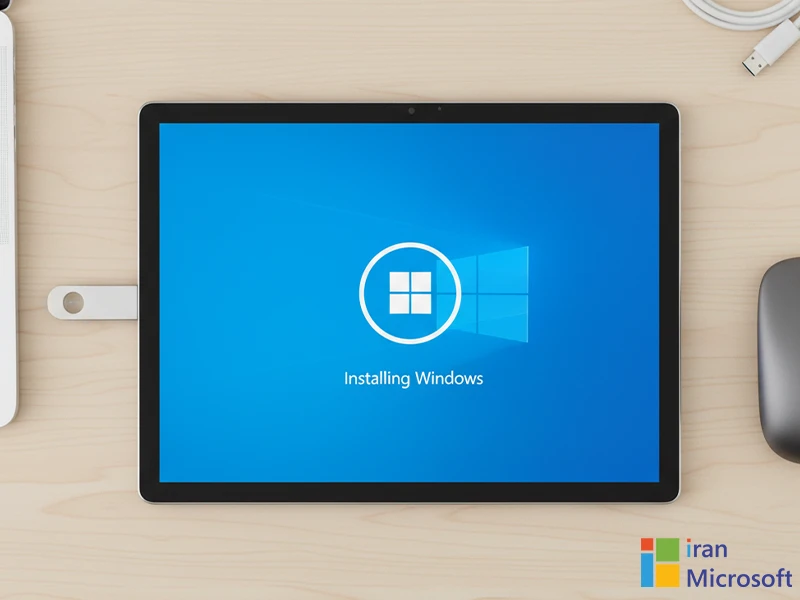
پس از نصب: بهینهسازی و خدمات تخصصی
پس از اتمام موفقیتآمیز نصب ویندوز 11، کار شما هنوز به پایان نرسیده است. برای اطمینان از عملکرد بهینه، امنیت کامل و استفاده از تمامی قابلیتهای سیستم عامل، انجام چند مرحله پس از نصب ضروری است. این مراحل شامل بهروزرسانی سیستم، نصب درایورهای مناسب و بهینهسازی تنظیمات است. نادیده گرفتن این گامها میتواند منجر به کاهش عملکرد، بروز مشکلات سختافزاری یا حتی آسیبپذیریهای امنیتی شود.
این بخش به اهمیت این مراحل پس از نصب میپردازد و راهنماییهای لازم را برای حفظ سلامت و کارایی سیستم شما ارائه میدهد.
بهروزرسانی سیستم و نصب درایورها
اولین و مهمترین گام پس از نصب ویندوز 11، نصب تمامی آپدیتهای ویندوز است. این آپدیتها شامل وصلههای امنیتی، بهبودهای عملکردی و پشتیبانی از سختافزارهای جدید هستند. برای این کار، به Settings > Windows Update بروید و بهروزرسانیها را بررسی و نصب کنید. علاوه بر این، نصب درایورهای صحیح سختافزاری برای کارت گرافیک، چیپست، کارت صدا و سایر قطعات حیاتی است. معمولاً ویندوز به صورت خودکار بسیاری از درایورها را نصب میکند، اما برای اطمینان از بهترین عملکرد، توصیه میشود درایورهای مربوط به سازنده سختافزار (مانند NVIDIA, AMD, Intel) را از وبسایتهای رسمی آنها دانلود و نصب کنید. درایورهای بهروز، پایداری سیستم را افزایش داده و از بروز مشکلات احتمالی جلوگیری میکنند.
نصب درایورهای صحیح پس از نصب ویندوز، به خصوص برای دستگاههای حساسی مانند سرفیس، حیاتی است. اگر میخواهید از یک نصب بینقص و کاملاً بهینه اطمینان حاصل کنید، تیم ما در مرکز خدمات تخصصی سرفیس آماده ارائه خدمات نصب ویندوز 11 و درایورهای مخصوص دستگاه شماست. همچنین برای اطلاع از ترفندها و شورتکات های ویندوز 11 میتوانید به این سایت مراجعه کنید. و اگر می خواهید فایل های آپدیت های قدیمی را از ویندوز پاک کنید، به صفحه پاکسازی ویندوز 11 مراجعه کنید.
نتیجهگیری
نصب ویندوز 11 با فلش، فرآیندی است که با رعایت دقیق مراحل و استفاده از ترفندهای حرفهای، میتواند به تجربهای کاملاً روان و بدون دردسر تبدیل شود. از بررسی دقیق نیازمندیهای سختافزاری و ساخت فلش بوتیبل با قابلیت عبور از محدودیتها گرفته تا حل خطاهای رایج پارتیشنبندی و ایجاد حساب کاربری محلی، هر گام به شما کمک میکند تا کنترل کاملی بر روی فرآیند نصب داشته باشید. این راهنمای جامع، با تمرکز بر جزئیات و ارائه راهحلهای عملی، به شما این امکان را میدهد که حتی بر روی سیستمهایی که در نگاه اول ناسازگار به نظر میرسند، ویندوز 11 را با موفقیت نصب کرده و از تمامی قابلیتهای آن بهرهمند شوید. با پیادهسازی این دستورالعملها، شما نه تنها یک سیستم عامل جدید را نصب میکنید، بلکه یک سیستم بهینه، امن و آماده برای بهرهوری حداکثری را خواهید داشت.
اشتراک گذاری :
مطالب مرتبط
شاید شما همین حالا در دوراهی انتخاب تبلت یا سرفیس ماندهاید یا حتی درباره تفاوت...
وقتی میخواهید وارد دنیای پرهیجان ترید شوید، انتخاب یک لپ تاپ ترید خوب درست مانند...
در دنیای فناوری، مایکروسافت با معرفی نسلهای جدید سرفیس، همواره مرزهای نوآوری را جابهجا میکند....
برخی محصولات مرزهای تعریفشده را در مینوردند و تجربهای کاملاً جدید پیش روی کاربران قرار...